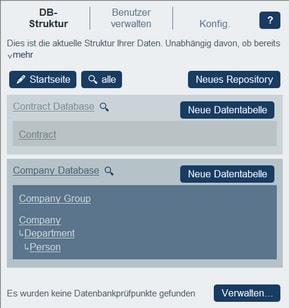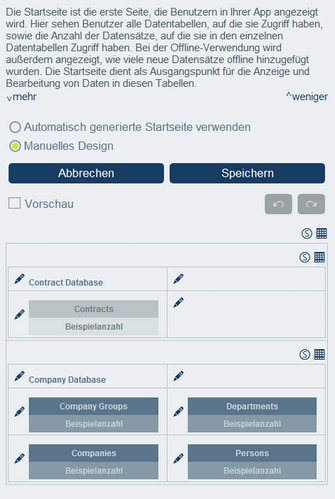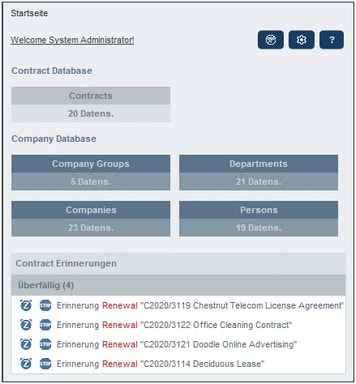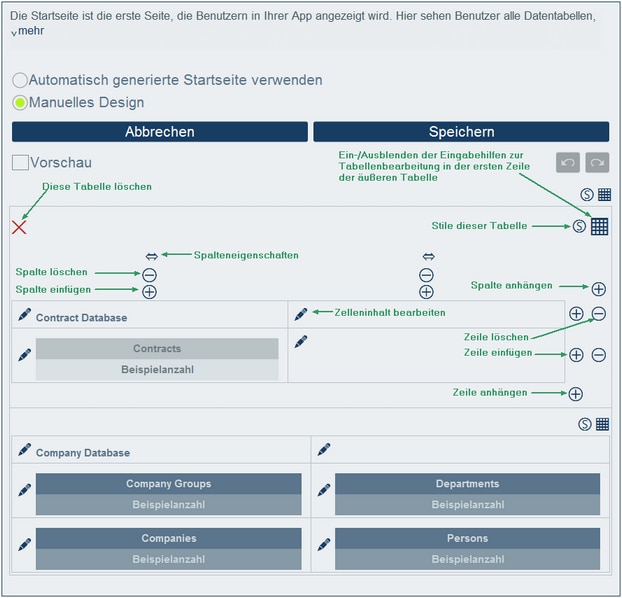Startseitenformular
Klicken Sie auf der Seite "Datenbankstruktur" (Abbildung unten) auf die Schaltfläche Startseite, um zum Startseitenformular zu gelangen, in dem Sie die Startseite Ihrer App entwerfen können.
Die Seite, die Sie im Startseitenformular erstellen, bildet die Seite, die App-Benutzern beim Start der App angezeigt wird (die Startseite). Die Seite muss einen gut konzipierten Einstiegspunkt zum Anzeigen, Bearbeiten von Datensätzen und für sonstige Verarbeitungen bieten. Normalerweise erhalten Sie über diese Seite Zugriff auf die Datentabellen der App. Unterhalb der Tabelle, aus der das Startseitenformular besteht, werden automatisch die fälligen Erinnerungen zur Startseite hinzugefügt (Vergleichen Sie das Designformular und das endgültige Formular in den beiden Abbildung unten). Sie müssen daher keine Vorlage für fällige Erinnerungen zum Startseitenformular hinzufügen.
Das Startseitenformular ist im Grunde eine einzige Tabelle, die so genannte Startseitenformulartabelle. Zu dieser Tabelle können Sie Zeilen oder Spalten hinzufügen bzw. daraus löschen. Innerhalb jeder Tabellenzelle kann eine Datentabelle, Text, ein Bild oder eine weitere Tabelle hinzugefügt werden. Auf diese Art wird in der Startseitenformulartabelle die Startseite erstellt. Die Tabellen in der Abbildung links unten enthält zwei Zeilen, von denen jede eine Tabelle enthält. Alle drei Tabellen sind in der rechten oberen Ecke der Tabelle durch Tabellensymbole gekennzeichnet.
Beachten Sie, dass die eigentliche Startseite in der Abbildung rechts ein Formular im unteren Bereich enthält, das nicht im Startseitenformular enthalten ist. Dieses Formular stammt aus einem Startseiten-Benachrichtigungsformular, das (gemäß den Daten in den Datumsfeldern der Datentabelle) Erinnerungen an vergangene oder zukünftige Ereignisse enthält. Eine Anleitung zur Erstellung dieser Formulare finden Sie im Kapitel Startseiten-Benachrichtigungsformulare. Auf der Startseite werden automatisch alle Startseiten-Benachrichtigungsformulare des Systems angezeigt.
Erstellung eines Startseitenformulars
Auf Wunsch können Sie die Startseite durch Aktivierung des Optionsfelds automatisch generierte Startseite im oberen Bereich der Seite automatisch generieren lassen. In diesem Fall wird die Startseite automatisch anhand der Datenbankstruktur generiert. Um eine benutzerdefinierte Seite zu erstellen, aktivieren Sie das Optionsfeld Manuelles Design.
Um die Startseite manuell zu erstellen, gehen Sie folgendermaßen vor:
1.Klicken Sie auf die Tabellenbearbeitungseingabehilfen rechts oberhalb der Tabelle, die Sie bearbeiten möchten (siehe Abbildung unten). Daraufhin werden die Tabellenbearbeitungssymbole angezeigt. In der Abbildung unten wurden die Tabellenbearbeitungssymbole der Tabelle in der ersten Zeile aktiviert. Dies geschieht durch Klick auf das Tabellensymbol der jeweiligen Tabelle. Um die Tabellenbearbeitungssymbole zu deaktivieren, klicken Sie erneut auf das Tabellensymbol. Die Beschriftungen in der Abbildung unten erläutern die Funktionen der Tabellenbearbeitungssymbole.
2.Gliedern Sie die Tabelle nach Wunsch. Sie können Spalten und Zeilen einfügen und anhängen sowie einzelne Spalten und Zeilen löschen. Außerdem können Sie innerhalb einer Zelle durch Klick auf das Inhalt bearbeiten-Symbol der Zelle und anschließenden Klick auf das Register "Tabelle" und Definition der einzufügenden Tabelle untergeordnete Tabellen einfügen.
3.Definieren Sie für die einzelnen Tabellen die gewünschten Stile. Beachten Sie, dass auch Bilder zu Zellen hinzugefügt werden können.
4.Wenn Sie mit den Eingaben fertig sind, klicken Sie auf Speichern.